Khi chúng ta đang làm việc trên bảng tính chứa nhiều dữ liệu thì vấn đề các dữ liệu trùng nhau trong Excel sẽ gây khó chịu. Làm thế nào để lọc dữ liệu trùng trong Excel và xóa dữ liệu trùng nhau trong Excel? Hãy theo dõi bài viết dưới đây của Nhân Hòa để cùng tìm hiểu nhé.
1. Tìm hiểu chung về Excel
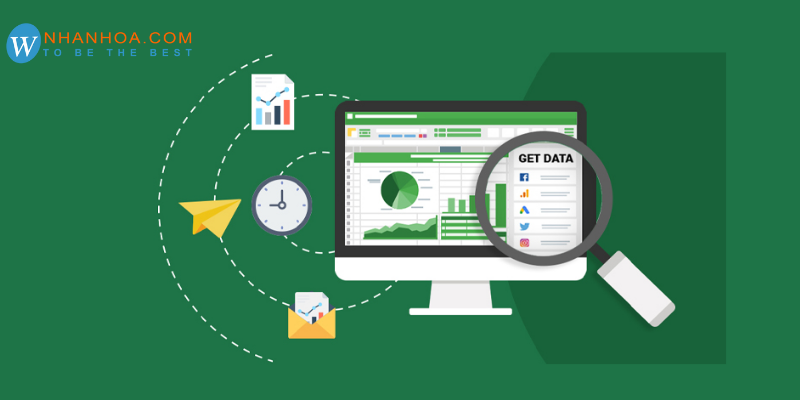
Excel là gì?
Nằm trong bộ Microsoft Office, Excel là một phần mềm bảng tính được sử dụng để ghi lại dữ liệu dưới dạng bảng, tính toán, xử lý thông tin nhanh chóng và chính xác với một lượng dữ liệu lớn.
Các hàng và cột sẽ tạo nên các trang tính Excel và điểm giao nhau giữa 2 thành phần này sẽ được gọi là ô.
Những tính năng cơ bản của phần mềm Excel
+ Nhập và lưu dữ liệu: Bạn có thể nhập dữ liệu vào các trang tính, sau đó lưu lại và khi dùng có thể mở ra.
+ Hỗ trợ các công thức để tham gia tính toán: Có rất nhiều công thức để tính toán như: SUM, TODAY, IF,…
+ Vẽ biểu đồ: Dựa trên số liệu được đưa ra, bạn có thể vẽ biểu đồ để dễ dàng hơn trong việc đánh giá.
+ Tạo và liên kết nhiều bảng tính: Giúp dữ liệu được liên kết chặt chẽ hơn.
+ Hỗ trợ bảo mật an toàn: Hỗ trợ người dùng cài password khi mở file.
Xem thêm: Cách chèn ảnh vào Word – [HƯỚNG DẪN CHI TIẾT]
2. Cách lọc dữ liệu trùng trong Excel nhanh chóng
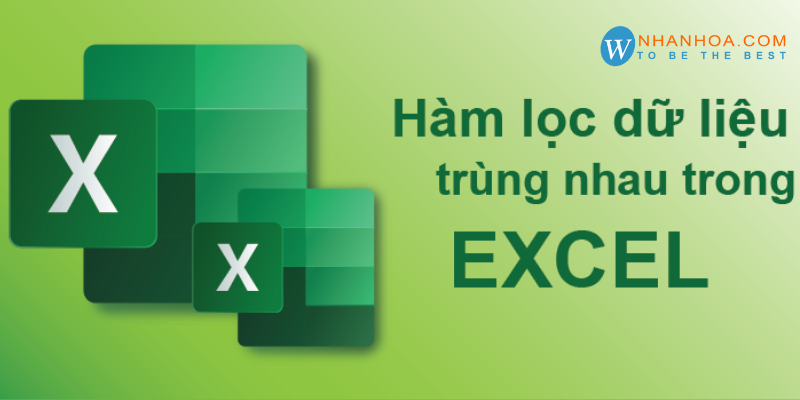
Các dữ liệu trùng nhau trong Excel có thể là các dữ liệu trong cùng một cột hoặc nhiều cột, cũng có thể là toàn bộ hàng trong file của bạn. Hãy thực hiện theo các bước hướng dẫn của Nhân Hòa dưới đây để lọc dữ liệu trùng trong excel nhanh chóng nhất.
Bước 1: Lựa chọn vùng dữ liệu cần lọc
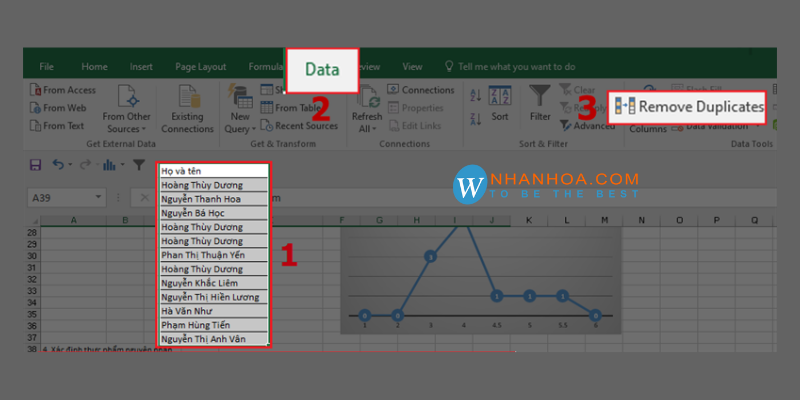
+ Việc đầu tiên bạn cần làm đó chính là mở tập Excel trên máy tính của bạn
+ Tiếp theo đó, nhấn chọn những phần dữ liệu cần lọc
Bước 2: Thao tác lọc
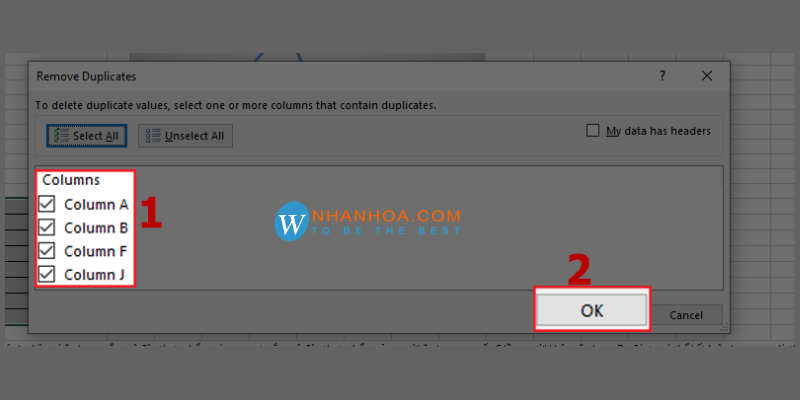
+ Trên thanh công cụ chính, chọn “Data”
+ Sau đó chọn ô “Remove Duplicates”
+ Tích chọn cạnh trường tại bảng tính và chọn “OK”.
Bước 3: Xóa dữ liệu trùng, lặp
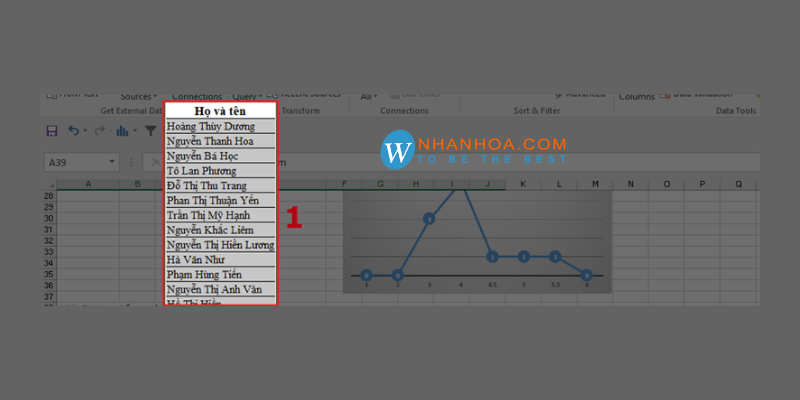
+ Số lượng dữ liệu trùng và số dữ liệu còn lại sẽ được hệ thống hiển thị chi tiết
+ Sau đó, phần mềm sẽ xóa những dữ liệu trùng và sắp xếp lại theo thứ tự.
Xem thêm: Cách đánh số trang bỏ trang đầu trong Word, Excel [CỰC DỄ]
3. Cách lọc dữ liệu trùng trong Excel trên 2 Sheet
Tương tự như cách thực hiện bên trên, để lọc dữ liệu trùng nhau trên 2 sheet trong Excel, các bạn hãy thao tác như sau:
Bước 1: Mở tệp Excel
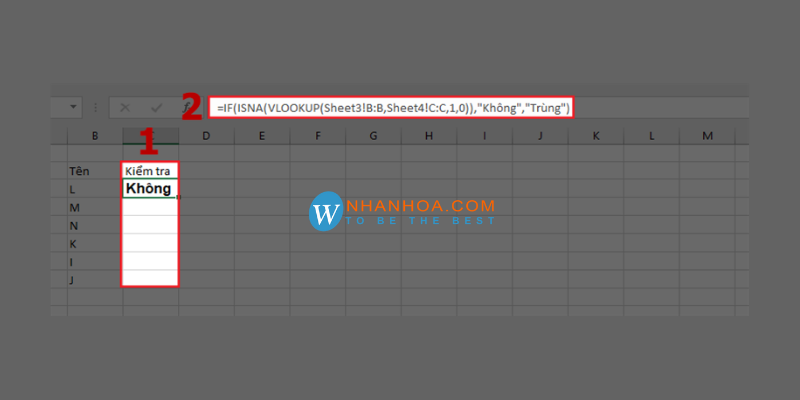
+ Hãy mở tệp Excel của bạn và tạo thêm 1 cột để kiểm tra
Bước 2: Nhập hàm dữ liệu
Tại ô bên cạnh dữ liệu sheet 1, sao chép hàm dưới đây để thực hiện kiểm tra dữ liệu trùng lặp.
=IF(ISNA(VLOOKUP(Sheet1!B:B,Sheet2!C:C,1,0)),”Không”,”Trùng”)
Chú ý: (Sheet1!B:B,Sheet2!C:C) là vị trí dữ liệu bạn muốn lọc giữa 2 sheet, bạn có thể chọn tương ứng vị trí trong tệp Excel của bạn.
Bước 3: Kiểm tra kết quả
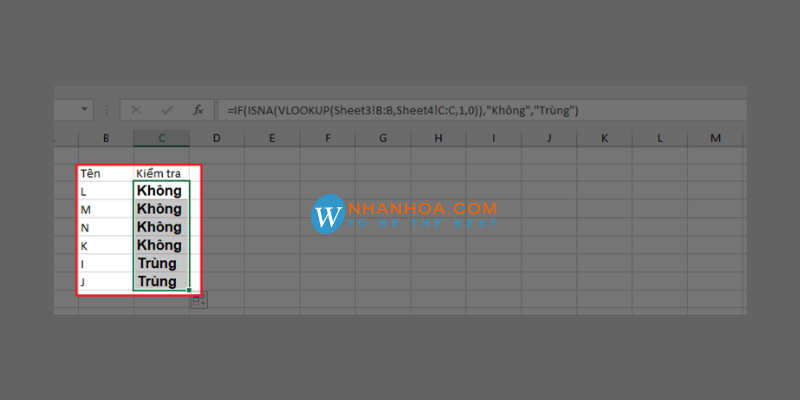
Ngay sau khi thực hiện yêu cầu, màn hình sẽ hiển thị kết quả dữ liệu bị trùng.
+ Để hiển thị thêm kết quả, hãy kéo chuột xuống những ô bên dưới.
Xem thêm: Cách tải word về máy tính [BẢN CHUẨN]
4. Lời kết

Nội dung bài viết trên đây là hướng dẫn cách lọc dữ liệu trùng trong Excel trên 1 sheet, 2 sheet siêu đơn giản giúp bạn xử lý nhanh, hiệu quả số liệu mà Nhân Hòa muốn giới thiệu đến bạn. Hy vọng với những thủ thuật trên sẽ giúp bạn làm chủ được hàm Excel này. Chúc các bạn thành công!
+ Fanpage: https://www.facebook.com/nhanhoacom
+ Chỉ đường: https://g.page/nhanhoacom
+ Chương trình khuyến mãi mới nhất: https://nhanhoa.com/khuyen-mai.html
————————————————————
CÔNG TY TNHH PHẦN MỀM NHÂN HÒA
https://nhanhoa.com
Hotline: 1900 6680
Trụ sở chính: Tầng 4 – Tòa nhà 97-99 Láng Hạ, Đống Đa, Hà Nội
Tel: (024) 7308 6680 – Email: sales@nhanhoa.com
Chi nhánh TP. Hồ Chí Minh: 270 Cao Thắng (nối dài), Phường 12, Quận 10, Tp.HCM
Tel: (028) 7308 6680 – Email: hcmsales@nhanhoa.com
Chi nhánh Vinh – Nghệ An: Tầng 2 Tòa nhà Sài Gòn Sky, ngõ 26 Nguyễn Thái Học, phường Đội Cung, TP. Vinh, Nghệ An
Email: contact@nhanhoa.com

